Cómo activar OK Google. Una guía sobre cómo usar comandos de voz en teléfonos inteligentes Android e iOS.
¿Quieres activar el asistente de voz en Android o iOS, reemplazando a Hey Siri? Tranquilo, la función Aceptar Google activar el asistente de voz para ejecutar comandos sin usar el teclado del dispositivo móvil. Al hacer esto, podrá buscar en Google en poco tiempo y pedir cualquier cosa a su dispositivo móvil.
Cómo activar OK Google
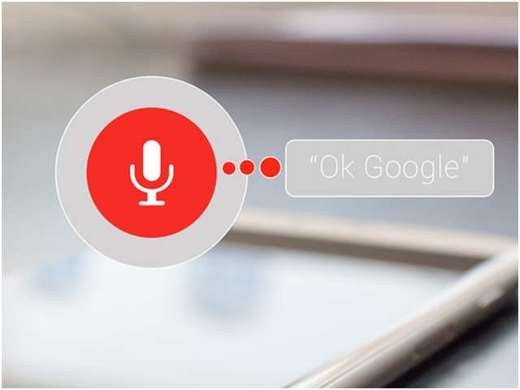
Una vez que el comando de voz "Aceptar Google“Puedes preguntarle a tu dispositivo móvil muchas cosas: por ejemplo puedes pedir escuchar música, enviar un mensaje con WhatsApp, subir o bajar el volumen y mucho más.
Tenga en cuenta que los comandos de voz de Google solo se pueden activar en dispositivos con la versión del sistema operativo igual o superior a Andoid 4.4 KitKat. En ambos sistemas operativos Android e iOS es necesario instalar (si no está presente por defecto) elGoogle app que se puede descargar de Play Store para teléfonos inteligentes y tabletas Android o de la App Store para iPhone y iPad.
Una vez que se complete la instalación, deberá activar los comandos de voz en la configuración de la cuenta de Google que utilizará.
Cómo activar OK Google en Android
Para activar los comandos de voz en los teléfonos inteligentes Android, debe abrir la aplicación de Google y tocar la parte inferior del menú con tres líneas horizontales. Tu eliges Configuración> Voz> Identificación de voz y activa tu voz Di "Ok Google" en cualquier momento (moviendo el interruptor a On) para habilitar los comandos de voz administrados por Google.
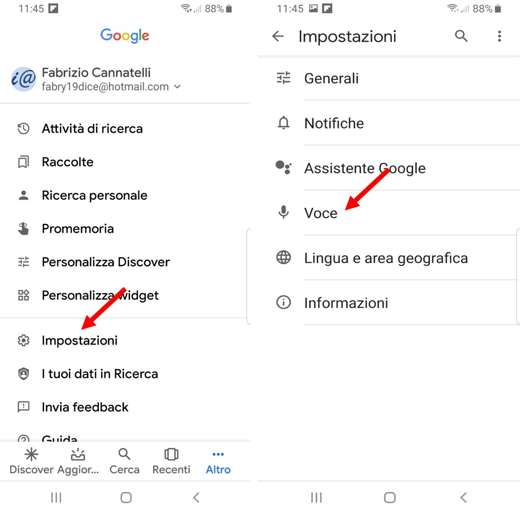
Si usted tiene Android Oreo en el último Samsung, los pasos son Configuración> Voice> Voice Match para luego habilitar Iniciar sesión con Voice Match.
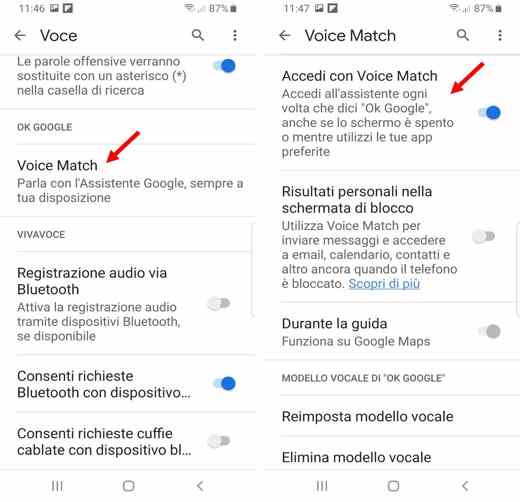
Después de la activación, deberá decir "Aceptar Google”Cerca del micrófono del dispositivo para permitir que el Asistente de Google (que reemplazó a Google Now) memorice su voz.
Al final puedes intentar decir los primeros comandos de voz y dárselos a tu dispositivo y divertirte con tu Asistente de Google.
En caso de problemas, asegúrese de tener:
- descargué la última versión deGoogle app.
- actualizado el firmware de su dispositivo móvil.
- Verifique si los comandos de voz están realmente activos visitando esta página donde puede configurarlos para su cuenta de Google.
Cómo activar OK Google en iOS
Si tiene un iPhone o iPad, los comandos de voz generalmente los administra Siri de forma predeterminada, pero si lo desea, también puede usar los comandos de Google.
Para hacer esto, necesita instalar la aplicación de Google, abrirla y tocar el ícono de su perfil de Google en la parte superior izquierda (después de iniciar sesión con una cuenta de Google). Luego ve al menú Búsqueda por voz.
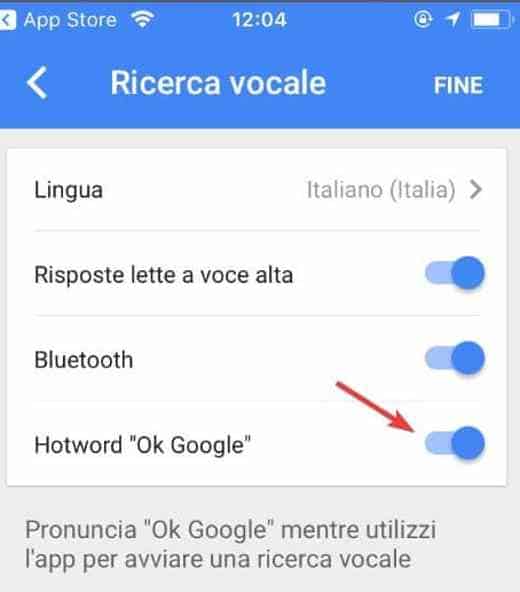
Aquí puede activar los comandos de voz de Google tocando en Palabra activa "OK Google" (moviendo el palanca su Sobre). Esta función activará los comandos de voz de Google mientras usa las aplicaciones y en la pantalla de inicio del dispositivo Apple.
Cómo deshabilitar Siri
Si tienes un iPhone 8 o anterior puoi deshabilitar Siri y confíe en OK Google. Para ello tienes que tocar el icono del rodillo de equipo en la pantalla de inicio y presione el elemento Siri. Mueva la palanca de ON a OFF y presiona el botón inhabilitar Siri para confirmar. Para evitar que Siri se reactive presionando en Inicio, debe acceder al ajustes iOS, presione General> Accesibilidad> Botón de inicio y marque la opción Ninguno en el cuadro Sostener para hablar.
Si tiene un iPhone X o posterior, puede apagar Siri desde ajustes iOS, (tocando el ícono de la rueda dentada en la pantalla de inicio) y presione Siri y Buscar. En la siguiente pantalla, coloque la palanca del elemento Presiona el botón lateral para Siri e Habilita "Hey Siri" da ON a OFF y presiona el botón Apaga Siri.
Comandos de voz OK Google
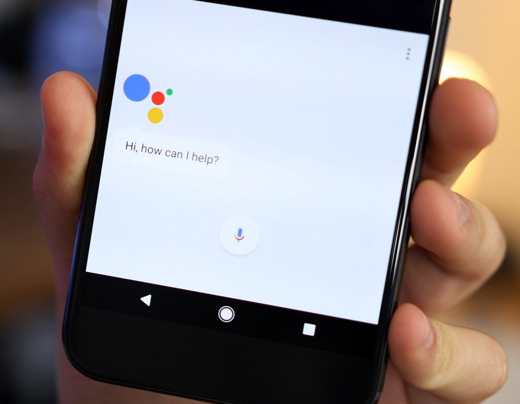
Google proporciona una página de Internet con la lista completa de comandos de voz. Dicho esto, a continuación encontrará la lista completa de comandos de voz que puede usar después de decir OK Google.
Comandos básicos
- Abre [nombre de la aplicación]. Ejemplo: "Abrir Gmail".
- Ir al sitio web]. Ej .: "Vaya a SoulTricks.com".
- Llame a [nombre del contacto]. Ej .: "Llamar a mamá".
- Envíe o envíe un mensaje de texto a [nombre del contacto]. Ej .: "Mensaje de texto a la esposa, llego tarde".
- Envíe un correo electrónico o envíe un correo electrónico. Ej .: "Mensaje de correo electrónico Asunto Esposa Hola, llegué tarde, lo siento". También puede agregar destinatarios CC y CCO.
- Muéstrame mis últimas publicaciones. Esto presentará una lista de mensajes recientes y los leerá, dándole la oportunidad de responder.
- Cree un evento de calendario o programe una cita. Ej .: “Concierte una cita Salga a caminar mañana a las 10 de la mañana”.
- Configure una alarma para [tiempo específico o cantidad de tiempo]. Por ejemplo: "Establecer alarma para las 10 am" o "Establecer alarma para 20 minutos a partir de ahora".
- Configure un temporizador para [X] minutos.
- Nota para sí mismo [contenido de la nota].
- Inicie una lista por [nombre de la lista].
- Envía un mensaje de Hangout a [nombre del contacto].
- Recuérdame [hacer una tarea]. Por ejemplo: "Recuérdame que obtenga comida para perros en Target", creará un recordatorio basado en la ubicación. "Recuérdame sacar la basura mañana por la mañana" te dará un recordatorio basado en el tiempo.
- Muéstrame mis fotos de [ubicación]. Ej .: "Enséñame mis fotos de San Francisco".
- Enséñame mi calendario
- ¿Cuándo es mi próxima reunión?
- ¿Dónde es mi próxima reunión?
- Publicar en Twitter.
- Publicar en Google+
- Muéstrame la aplicación [categoría de la aplicación]. Ej .: "Muéstrame aplicaciones de juegos".
- Empieza a correr.
- Muéstrame correos electrónicos de [nombre de contacto].
Busqueda
- Consulta de búsqueda básica. Ej .: "Bicicleta de montaña".
- Cuándo es [evento especial]. Ej .: "¿Cuándo es el próximo eclipse?" o "¿Cuándo es Pascua en 2020?"
- Defina [palabra].
- Sinónimos de [palabra].
- Etimología de [palabra].
- ¿Qué es [oración]? Ej .: "¿Qué es YOLO?"
- ¿Cuál es el número de teléfono de [nombre de la empresa]?
- ¿Que tiempo hace? Frases alternativas como "¿Necesito un paraguas?" o "¿Hará calor mañana?" devolverá el pronóstico del tiempo.
- ¿Cuál es el precio de [nombre de la empresa o acciones]?
- Cálculos matemáticos Por ejemplo: "¿Cuál es el 2,65 por ciento de 2,045?"
- ¿Quién es [nombre de la persona]?
- ¿Quién es [nombre de la persona] [mamá / hermana / papá]?
- ¿Quién escribió [título del libro]?
- ¿Quién inventó [artículo]?
- ¿Qué edad tiene [nombre de la persona]?
- ¿Cómo hago [la tarea]? Por ejemplo: "¿Cómo hago un cóctel Bloody Mary?" o "¿Cómo puedo arreglar el agujero en mi pared?"
- ¿Qué altura tiene [persona, punto de referencia, edificio]?
- Muéstrame fotos de [objeto o persona]. Ej .: "¿Cómo es el Everest?" o "Muéstrame fotos de gatitos".
- ¿Qué sonido hace [animal]?
Navegación
- Llévame a casa.
- Llévame al trabajo.
- ¿Cómo va el tráfico de camino al trabajo?
- Mapa de [ciudad o ubicación específica en una ciudad]. Ej .: "Mapa del Golden Gate Park en San Francisco".
- ¿Dónde se encuentra [nombre de la empresa o ubicación]?
- Direcciones o Vaya a [dirección, nombre, razón social, tipo de empresa u otro destino].
- ¿Cómo puedo llegar [al destino] con [a pie, en bicicleta, en autobús, en tren, etc.]?
- ¿Qué tan lejos está [dirección, ciudad u otro lugar]?
- ¿Dónde se encuentra el [tipo de negocio más cercano? Por ejemplo: "¿Dónde está el restaurante de comida rápida más cercano?" o “Gasolineras cercanas”.
- Muéstrame las atracciones cercanas.
divertido
- Actualizaciones deportivas Por ejemplo: "¿Cuál es el equipo de la Roma que saldrá al campo hoy?" o "¿Ganó el Inter la jornada XNUMX?"
- Resultados deportivos.
- Nombrar un equipo deportivo o un atleta traerá información general sobre el equipo o la persona. Por ejemplo: "Juventus" o "Federer".
- Muéstrame el avance de [título de la película].
- Ponme un video de [idea aleatoria]. Por ejemplo: “Muéstrame un video de alguien abriendo una lata sin abrelatas”.
- Descubra qué canción está sonando. ¿Cual es esta cancion? o quien es este
- Escuche [tipo de música, lista de reproducción, canción, artista, álbum]. Ej .: "Escuchar la lista de reproducción de ejercicios".
- Horarios de películas. ¿Qué está jugando? o películas cercanas.
- Si se está reproduciendo una canción, haga preguntas sobre el artista. Por ejemplo, "¿De dónde vino?" (Android 6.0 Marshmallow)
- Reproduce [canción X] de [artista X] en Spotify.
Trucos y consejos aleatorios
- Muéstrame ideas de regalos para [días festivos, ocasiones especiales].
- Dame una cita de amor.
- ¿Qué dice el zorro?
- Diga "Metrónomo" para iniciar un metrónomo.
- Solicita información médica. Ej: "¿Qué es un menisco desgarrado?"
- ¿Cuántas calorías hay en [inserte el alimento]?
- Cuando llegara mi paquete? (Esto supone que se encuentra un número de seguimiento en su cuenta de Gmail).
- Tira un dado
- Lanza una moneda.
- Juega Pacman.
- Hazme un sándwich.
- Pásame, Scotty.
- ¿Cuál es tu color favorito?
Verifique su teléfono y ajuste la configuración
- Toma una selfie.
- Toma una foto.
- Enciende mi linterna.
- Activar / desactivar [Bluetooth, Wi-Fi, NFC].
- Encuentra mi teléfono. (Puede hacer esto en una computadora usando Chrome para buscar y reproducir un sonido en su teléfono perdido).
- Aumenta / disminuye el brillo.
- Sube / baja el volumen.
- Establezca el volumen en [número].
- Apaga el volumen.
Viajar
- Traduce [oración o palabra] a [idioma]. Por ejemplo: "Traducir" ¿dónde está el baño? En alemán. "
- Muéstrame destinos [luna de miel, California, Francia, etc.].
- Buscando [tipo de comida, nombre del restaurante].
- Al ver los detalles de un restaurante, puede decir "Mostrar menú" para ver un menú.
- ¿Qué hora es en [ciudad]?
- Conversión de Moneda. Por ejemplo: "¿Cuánto valen 100 euros en dólares?"
- ¿Llega mi vuelo a tiempo? (Suponiendo que la información del vuelo esté en su cuenta de Gmail).
- Muéstrame la información de mi vuelo. (Nuevamente, asumiendo que la información del vuelo está en su cuenta de Gmail).
- ¿Qué hace que el vuelo aterrice / despegue [aerolínea y número de vuelo]?
- ¿Hasta cuándo abre [nombre de la empresa]?
- ¿A qué hora abre [nombre de la empresa]?
- ¿[Nombre de la empresa] está abierto ahora?
- Para obtener más información sobre su entorno, puede preguntar cosas como "¿Cómo se llama este lugar?" o "Muéstrame películas en este lugar" o "¿Quién construyó este puente?".
Otros artículos útiles
Deprecated: Automatic conversion of false to array is deprecated in /home/soultricks.com/htdocs/php/post.php on line 606


























